Kas- en bankboekingen
Binnen het ‘Kas- en bankboekingen’ programma kunnen er kas- en bankboekingen aangemaakt worden.
Een boeking bestaat uit 2 onderdelen, namelijk kop- en detailregels.
De volgende hoofdstukken behandelen de afzonderlijke opties in het programma.
1. Dagboek
![]()
Hier is het dagboek in te voeren waarmee de boeking aangemaakt dient te worden. Hierbij kan er gekozen worden uit alle dagboeken die met het programma ‘Grootboek’ > ‘Onderhoud dagboeken’ zijn aangemaakt en die de dagboeksoort ‘Kasboek’/’Bankboek’ hebben. Wanneer er een dagboek gekozen is dan wordt de omschrijving van dit dagboek automatisch ingeladen en getoond in het veld achter de zoekbutton.
Voor dit zoekveld zijn de punten op pagina ‘Standaard applicaties’ > ‘Zoekmethodes’ van toepassing.
2. Boekjaar
![]()
Hier kunnen alle boekjaren gekozen worden die zijn aangemaakt in het programma ‘Algemeen’ > ‘Onderhoud boekjaren en periodes’.
3. Periode
![]()
Hier kunnen alle periodes, voor het gekozen boekjaar, worden gekozen die zijn aangemaakt in het programma ‘Algemeen’ > ‘Onderhoud boekjaren en periodes’.
4. Boekstuk
![]()
Het ‘Boekstuk’ invoer – en zoekveld kan op meerdere manieren gebruikt worden:
- Handmatig boekstuknummer ingeven
Er kan handmatig een boekstuknummer worden ingevoerd wanneer bij het gekozen dagboek ingesteld staat dat automatisch nummeren niet van toepassing is. Dit is in te stellen in het programma ‘Grootboek’ > ‘Onderhoud dagboeken’ met de checkbox ‘Automatisch nummeren’.
- Automatisch boekstuknummer bepalen
Er kan automatisch een boekstuknummer worden bepaald wanneer bij het gekozen dagboek ingesteld staat dat automatisch nummeren niet van toepassing is. Dit is in te stellen in het programma ‘Grootboek’ > ‘Onderhoud dagboeken’ met de checkbox ‘Automatisch nummeren’.
Het nummer wordt automatisch bepaald door het invoerveld leeg te laten en op de enter toets op het toestenbord te drukken.
- Boekstuknummer zoeken
Door middel van het invoeren van een bestaand boekstuknummer, of door een druk op de zoekbutton, kan er gezocht worden naar een reeds bestaand boekstuknummer en zullen deze gegevens op het scherm worden getoond.
Voor dit zoekveld zijn de punten op pagina ‘Standaard applicaties’ > ‘Zoekmethodes’ van toepassing.
5. Referentie
![]()
Hier wordt de referentie voor de boeking ingevoerd. Deze referentie wordt uiteindelijk verwerkt in het SEPA bestand dat wordt aangemaakt in de programma’s ‘Debiteuren’ > ‘Aanmaken incasso’s’ en ‘Crediteuren’ > ‘Aanmaken betalingen’.
6. Omschrijving
![]()
Hier kan de omschrijving voor de boeking worden ingevoerd. Deze wordt getoond op overzichten.
7. Datum
![]()
Hier kan de datum van de boeking worden ingevoerd. Aan de hand van de ingevoerde datum wordt de koers van de gekozen valuta bepaald.
8. Beginsaldo
![]()
Dit is het beginsaldo van de boeking, deze wordt automatisch bepaald aan de hand van de reeds ingevoerde boekingen. Het blijft wel mogelijk deze aan te passen.
9. Eindsaldo
![]()
Het in te voeren eindsaldo bepaalt hoeveel er nog geboekt moet worden om de boeking in evenwicht te brengen. Wanneer de boeking niet in evenwicht is wanneer het programma wordt afgesloten dan wordt hier een melding van gegeven.
10. Nog te boeken
![]()
Hier wordt het bedrag getoond dat geboekt moet worden om de boeking in evenwicht te brengen. Dit wordt automatisch aangepast wanneer er geboekt wordt.
11. Valuta/koers
![]()
Hier wordt de valuta getoond en de koers voor de ingegeven datum. De valuta wordt bepaald aan de hand van het ingevoerde dagboek. In het programma ‘Grootboek’ > ‘Onderhoud dagboeken’ kan de valuta van het dagboek worden aangepast.
12. Document inscannen

Het is mogelijk om documenten in te scannen en deze te koppelen aan een boeking. Wanneer er op de button ‘Document inscannen’ button wordt gedrukt dan wordt het scherm getoond waarmee documenten ingescand kunnen worden. De functionaliteit hiervan wordt beschreven op de pagina ‘Standaard applicaties’ > ‘Scannen’.
13. Overzicht boekstuknummers

Wanneer er op de ‘Overzicht boekstuknummers’ button wordt gedrukt dan verschijnt het volgende scherm getoond:
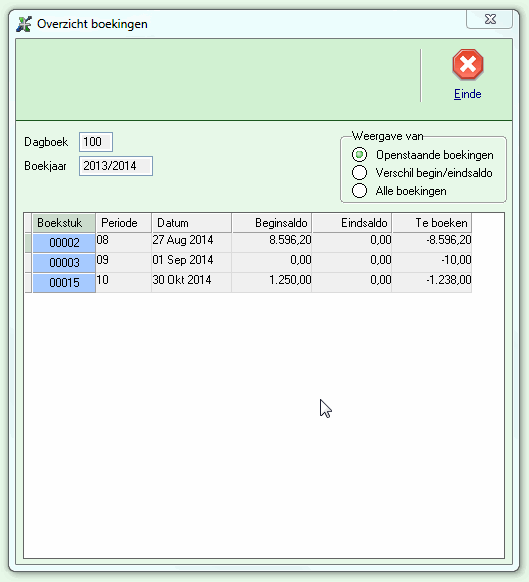
Binnen dit scherm zijn alle boekingen op te vragen die geboekt zijn op het gekozen dagboek.
De volgende opties zijn mogelijk binnen het scherm:
13.1 Weergave van
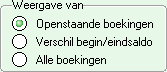
Met de radio buttons is in te stellen welke boekingen op het scherm getoond worden.
- Openstaande boekingen
Wanneer deze radio button wordt gekozen dan worden alle boekingen getoond die nog niet in evenwicht zijn, ofwel, op deze boekingen is het bedrag ‘Nog te boeken’ ongelijk aan 0.
- Verschil begin/eindsaldo
Wanneer er voor deze radiobutton wordt gekozen dan worden alle boekingen getoond waarvan het beginsaldo ongelijk is aan het eindsaldo van de voorgaande boeking. Deze situatie kan ontstaan wanneer het voorgestelde ‘Beginsaldo’ van de boeking wordt aangepast.
- Alle boekingen
Wanneer er voor deze radiobutton wordt gekozen dan worden alle boekingen getoond.
13.2 Overzicht boekingen grid

In het grid worden de boekingen getoond, dit is afhankelijk van de gekozen radiobutton op het scherm.
Wanneer er in de kolom ‘Boekstuk’ op een boekstuknummer wordt gedrukt dan wordt het ‘Overzicht boekingen’ scherm afgesloten en wordt het gekozen boekstuk in het ‘Kas- en bankboekingen verwerken’ scherm getoond.
14. Muteer kop

Een boeking bestaat uit 2 onderdelen, namelijk kop- en detailregels. Wanneer de detailregels worden aangepast dan kan er op deze button worden gedrukt om de kopregel vrij te geven en deze aan te passen.
15. Muteer regels

Een boeking bestaat uit 2 onderdelen, namelijk kop- en detailregels. Wanneer de kopregel worden aangepast dan kan er op deze button worden gedrukt om de detailregels vrij te geven en deze aan te passen.
16. Grid
In het grid worden alle detailregels getoond. De kolommen in dit grid zijn afhankelijk van eerder gemaakte instellingen en de breedte van de kolommen kan per gebruiker worden ingesteld.
De volgende kolommen kunnen er in het grid gevonden worden:
- Datum
Hier wordt de datum van de detailregel ingevoerd.
- Grootboekrekening
Hier wordt de grootboekrekening van de detailregel ingevoerd. Voor dit zoekveld zijn de punten op pagina ‘Standaard applicaties’ > ‘Zoekschermen’ van toepassing. Wanneer er een grootboekrekening wordt gekozen dan wordt automatisch de omschrijving van deze grootboekrekening getoond.
- Omschrijving grootboekrekening
Hier wordt de omschrijving van de gekozen grootboekrekening getoond.
- Kostenplaats / Kostendrager
Wanneer er in ‘Voor alle bedrijven’ > ‘Onderhoud Administraties’ voor wordt gekozen om kostendragers en/of kostenplaatsen te gebruiken, dan kan er bij resultatenrekeningen een kostendrager en/of kostenplaats verplicht ingevuld worden. Voor dit zoekveld zijn de punten op pagina ‘Standaard applicaties’ > ‘Zoekschermen’ van toepassing.
- Debiteur
Wanneer de subadministratie van de gekozen grootboekrekening ‘Debiteuren’ is, dan is hier de debiteur in te voeren. Voor dit zoekveld zijn de punten op pagina ‘Standaard applicaties’ > ‘Zoekschermen’ van toepassing.
De subadministratie van grootboekrekeningen is in te voeren in het programma ‘Algemeen’ > ‘Onderhoud subadministraties’.
- Crediteur
Wanneer de subadministratie van de gekozen grootboekrekening ‘Crediteuren’ is, dan is hier de crediteur in te voeren. Voor dit zoekveld zijn de punten op pagina ‘Standaard applicaties’ > ‘Zoekschermen’ van toepassing.
De subadministratie van grootboekrekeningen is in te voeren in het programma ‘‘Algemeen’ > ‘Onderhoud subadministraties’.
- Factuur
Hier kan het factuurnummer worden ingevuld, Voor dit zoekveld zijn de punten op pagina ‘Standaard applicaties’ > ‘Zoekschermen’ van toepassing. Dit veld is toegankelijk wanneer er met een grootboekrekening wordt gewerkt waar een subadministratie aan toegevoegd is. De subadministratie van grootboekrekeningen is in te voeren in het programma ‘Algemeen’ > ‘Onderhoud subadministraties’.
- Inclusief/exclusief BTW
Hier wordt weergegeven of de gekozen BTW code inclusief of exclusief BTW is. Dit wordt weergegeven met ‘I’ voor inclusief en ‘E’ voor exclusief.
- BTW
Binnen deze dropbox zijn de BTW codes te kiezen die zijn ingegeven in het programma ‘Voor alle bedrijven’ > ‘Onderhoud BTW codes’.
Het boeken van BTW op een grootboekrekening die gekoppeld is aan een BTW code is niet mogelijk.
- Valuta
Hier kan de valuta van de detailregel worden gekozen.
- Ontvangst / Uitgave
Hier kan de ontvangst of uitgave worden ingevoerd.
- Lv bedrag
Hier wordt het bedrag in lokale valuta getoond.
- BTW bedrag
Hier wordt het BTW bedrag getoond.
- Omschrijving detailregel
Hier is de omschrijving voor de detailregel in te voeren.
Detailregels kunnen worden verwijderd met de verwijder button:
![]()
Aan het begin van de detailregel is te zien of de regel correct is ingevoerd. Dit wordt gedaan door middel van een status kolom:
 De regel is nog niet geheel correct ingevoerd. Wanneer de regel niet wordt aangepast zal deze worden verwijderd bij het sluiten van de boeking.
De regel is nog niet geheel correct ingevoerd. Wanneer de regel niet wordt aangepast zal deze worden verwijderd bij het sluiten van de boeking.
 De regel is correct ingevoerd en opgeslagen.
De regel is correct ingevoerd en opgeslagen.
17. Navigatie
De navigatie buttons worden gebruikt om tussen de boekingen door te bladeren.
Voor deze buttons zijn de punten op pagina ‘Standaard applicatie’ > ‘Navigatie buttons’ van toepassing.
18. Standaard overzicht
![]()
De breedte van de kolommen in het grid is naar wens aan te passen. Wanneer er op de ‘Standaard overzicht’ button wordt gedrukt dan worden de instellingen voor de kolommen terugzet naar de standaardinstellingen.
19. Leeg nieuw boekstuk

Wanneer er op de ‘Leeg, nieuw boekstuk’ button wordt gedrukt dan gebeurt er het volgende:
- Het huidige boekstuknummer wordt opgeslagen.
- De invoervelden en het grid worden leeggemaakt.
- Er wordt een opvolgend nieuw boekstuknummer aangemaakt.
20. Leeg boekstuk

Wanneer er op de ‘Leeg boekstuk’ button wordt gedrukt dan gebeurt er het volgende:
- Het huidige boekstuknummer wordt opgeslagen.
- De invoervelden en het grid worden leeggemaakt.
Hierbij blijven de velden dagboek, boekjaar en periode gevuld met de waarden die reeds ingevoerd zijn.
21. Leeg

Wanneer er op de ‘Leeg’ button wordt gedrukt dan gebeurt er het volgende:
- Het huidige boekstuknummer wordt opgeslagen.
- Alle invoervelden en het grid worden leeggemaakt.
22. Verwijder boekstuk
![]()
Wanneer er op de ‘Verwijder boekstuk’ button wordt gedrukt dan wordt het op het scherm getoonde boekstuk verwijderd.

